
Ciao!!! Sono IlMagodelComputer ed in questo tutorial ti spiegherò come aprire gli allegati della mail Alice da computer.
Per poter aprire degli allegati alle email di Alice, apriremo il browser installato sul tuo computer, poi visiteremo il sito ufficiale di Alice Mail, entreremo nella tua casella di posta elettronica Alice, vedremo la lista delle email ricevute e ti mostrerò la procedura per aprire gli allegati.
Aprire allegati Alice Mail da PC
In questo tutorial ti spiegherò come aprire allegati ALICE MAIL dal computer,
usando il browser (il programma che usi per navigare su Internet).
Come accedere alla casella email di Alice
Vediamo come accedere alla casella di posta elettronica Alice:
- apri il browser installato sul tuo computer (è il programma che usi per navigare su Internet)
- visita il sito ufficiale di Alice Mail
- accedi alla tua casella di posta elettronica su Alice Mail
- apparirà la schermata principale del sito Alice Mail (come in figura qui sotto)
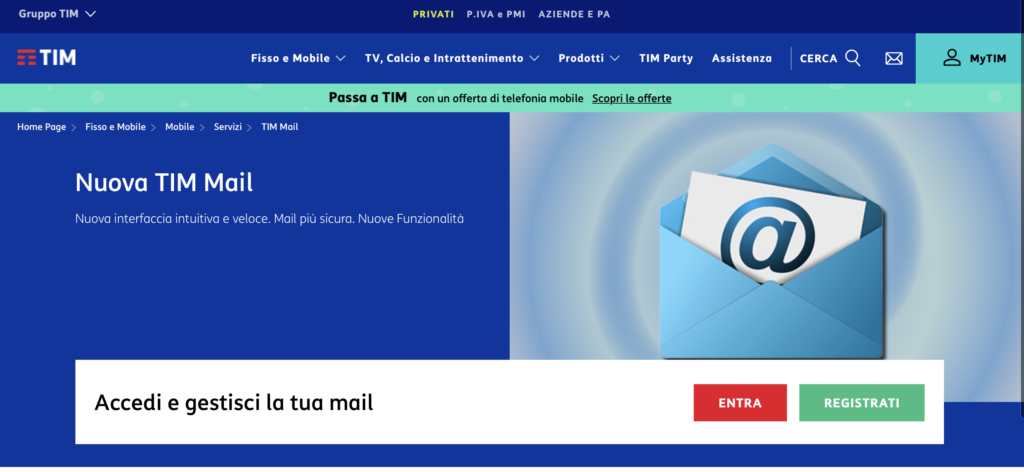
- premi sul pulsante rosso ENTRA (che vedi in figura qui sopra)
- apparirà un modulo dove inserire le tue credenziali di accesso (nome utente e password) (come in figura qui sotto)
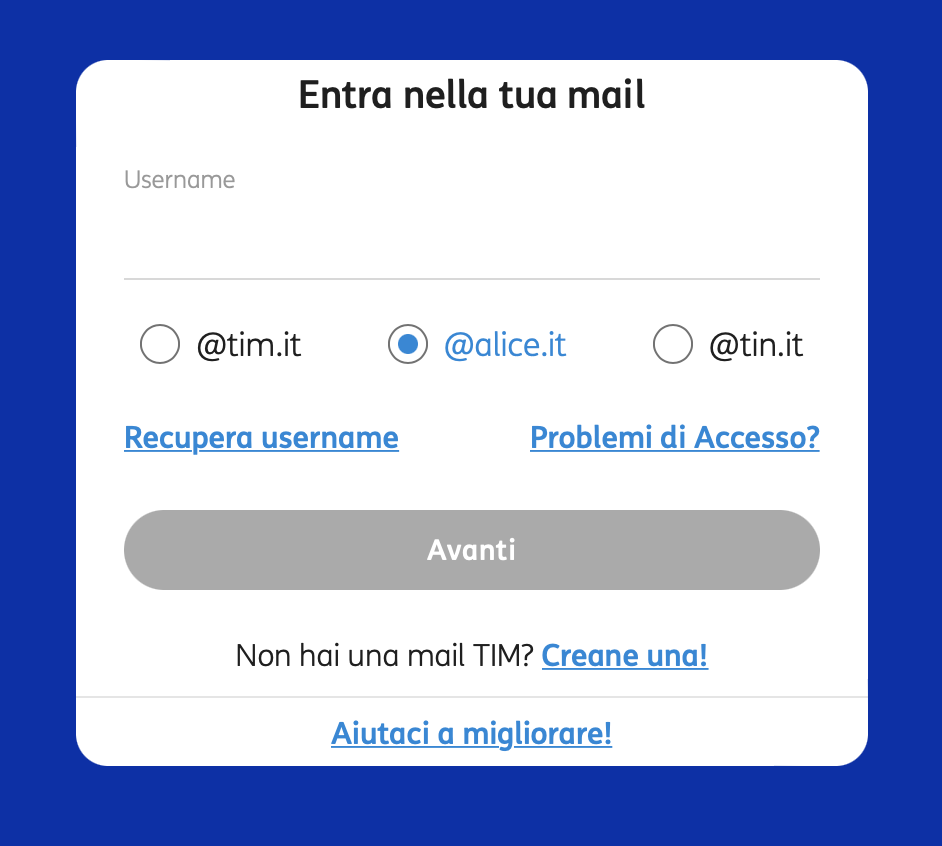
- compila il primo campo chiamato username con il tuo nome utente (fornito dalla TIM)
NOTA:
se non conosci il tuo nome utente, controlla sulla bolletta cartacea della TIM oppure telefona al 187 per fartelo dire dall’operatore - metti il segno di spunta accanto al suffisso del tuo indirizzo email (@alice.it, @virgilio.it, @tim.it o @tin.it) a seconda della tua casella di posta elettronica
- premi il pulsante Avanti
- poi compila anche il campo password con la tua password di accesso
- clicca sul pulsante Entra per accedere
Se nome utente e password sono corretti, entrerai nell’area riservata della tua casella di posta elettronica Alice Mail, e potrai leggere ed inviare i messaggi.
Come risolvere problemi di accesso alla casella email Alice
Se riscontri dei problemi nell’accesso ad Alice Mail consulta la mia guida sull’argomento per scoprire come risolverli.
Come leggere la posta in arrivo di Alice Mail dal computer
Se hai effettuato correttamente l’accesso alla tua casella di posta Alice Mail, dovresti poter leggere i messaggi in arrivo, ed essere abilitato anche ad inviare messaggi.
Se hai ricevuto delle email con allegati, potrai leggere queste mail ed aprire gli allegati Alice Mail.
Vediamo insieme come leggere messaggi che contengono allegati ed aprirli:
- scegli la scheda Posta in arrivo che si trova in alto a sinistra
- clicca sul messaggio che contiene degli allegati che vuoi aprire
- scorri la pagina fino in fondo
- a questo punto hai due possibilità:
- visualizzare un’anteprima dell’allegato direttamente nel browser, cliccando sulla voce anteprima collocata accanto alla sua icona
- oppure scaricare il file sul tuo computer cliccando sulla voce Salva su PC
Nel primo caso il browser aprirà il documento PDF allegato alla mail e te lo farà vedere a schermo.
Nel secondo caso avrai salvato il file Pdf allegato alla mail sul tuo computer.
Dovrai poi cliccarci due volte con il mouse per aprirlo tramite il tuo computer e visualizzarlo.
Su computer Windows e Mac, il sistema operativo permette di aprire documenti PDF facilmente senza dover installare programmi aggiuntivi.
Basta cliccare due volte su un file PDF per poterlo aprire e visualizzare, ed eventualmente poi stamparlo.
Come leggere gli allegati nella posta in arrivo di Alice Mail dal computer
- clicca sulla scheda Allegati di Alice Mail
- (collocata in alto a sinistra)
- visualizzare o scaricare tutti i file che hai ricevuto nella tua casella di posta elettronica in base alla loro tipologia
Come vedere le immagini ricevute nella posta in arrivo di Alice Mail dal computer
- clicca sull’icona Immagini contenuta nella barra laterale di sinistra
- ti verranno mostrate tutte le foto che hai ricevuto su Alice Mail
Vuoi visualizzare tutti i documenti di lavoro che ti hanno mandato i colleghi?
Clicca sull’icona Documenti presente nella barra laterale di Alice Mail e il gioco è fatto.
Una volta selezionati i contenuti di tuo interesse, puoi visualizzarli direttamente nel browser cliccando sulle loro miniature, oppure puoi scaricarli: per scaricarli singolarmente pigia sull’icona della freccia collocata sotto le loro miniature.
- Per raggrupparli in un archivio zip e scaricarli tutti insieme
- metti invece il segno di spunta accanto alle loro anteprime
- clicca sul pulsante Salva
- digita il nome che vuoi assegnare al pacchetto zip
- clicca su OK
Se vuoi, selezionando degli allegati
clicca sul pulsante Condividi (collocato in alto al centro) puoi anche inviare gli elementi selezionati a un’altra persona (selezionando l’opzione Mail)
o condividerli su Facebook (selezionando il nome del social network).
Nel caso in cui riscontrassi degli errori nella visualizzazione degli allegati, prova a installare un nuovo browser sul tuo computer e ad accedere ad Alice Mail tramite quest’ultimo.
Puoi provare Google Chrome o Mozilla Firefox, che sono entrambi gratuiti e compatibili con tutti i principali sistemi operativi per computer (Windows, Mac OS X e Linux).